
Obsah:
- Autor John Day [email protected].
- Public 2024-01-30 12:00.
- Naposledy zmenené 2025-01-23 15:06.
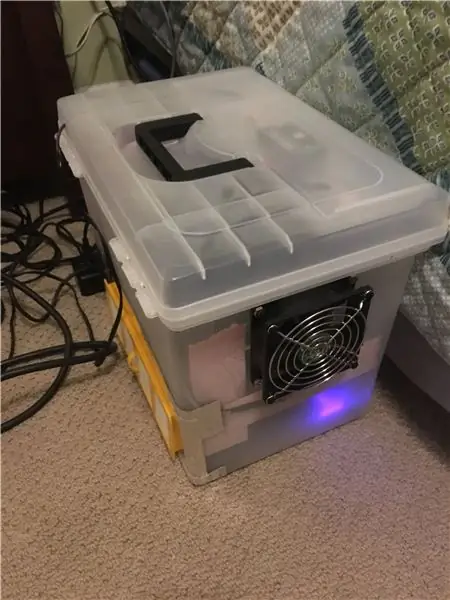
Genesis:
CrashPlan prerušuje plán predplatného zálohovania domácich používateľov. Pôvodne som si vybral CrashPlan ** na domáce použitie, pretože podporuje sieťové disky aj počítače Linux. Aj keď nie je tak leštený ani ľahko použiteľný pre BackBlaze **, zachránil mi zadok, keď môj lokálny NAS minulý rok zlyhal.
** Nechcem, aby to vyznelo ako reklama, ale ak sú vaše potreby obmedzené na počítač alebo prenosný počítač so systémom Windows, BackBlaze nemôžete poraziť v jednoduchosti použitia. V priebehu rokov som musel niekoľkokrát obnoviť svoj laptop a BB mi vždy prešlo.
Keď program CrashPlan zanikne a BackBlaze neponúka podporu pre Linux alebo sieťové disky, rozhodol som sa, že je načase „zaviesť vlastné“riešenie. Myšlienka je celkom jasná, vezmite zriedka používaný „extra“počítač, pripojte k nemu nejaké úložisko, nastavte služby rsync a potom stroj umiestnite v bezpečnej vzdialenosti od domu (záloha „mimo pracoviska“v prípade požiaru alebo povodne).
Kôlňa na náradie sa mi zdala ako ideálne miesto, uzamknutá a v rámci môjho majetku čo najďalej od domu. Žiaľ, prostredie tam môže byť voči počítačom s prírodným a drevným prachom stále veľmi nepriateľské.
Potreboval som škatuľu, do ktorej by som mohol umiestniť počítač a úložnú jednotku, aby stroj udržiaval primerane čistý vzduch.
Krok 1: Zhromaždite materiály

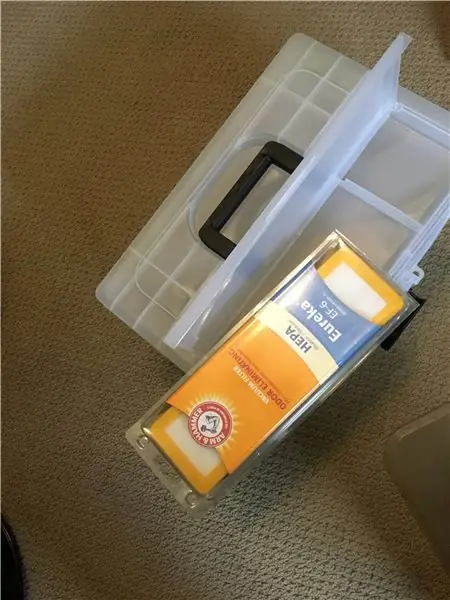

Okrem počítača (1) s dostatočným úložným priestorom budete potrebovať:
-
Skutočný box, do ktorého je možné vložiť všetko.
- Môžete postaviť škatuľu, opakovane použiteľnú a existujúcu škatuľu, alebo si ju môžete kúpiť.
- Čistá, visiaca škatuľa od spoločnosti Wal-Mart bola dostatočne veľká, aby slúžila mojim potrebám, a bola lacná.
-
HEPA filter
- Na trhu je množstvo zariadení na filtráciu vzduchu, z ktorých väčšina má vymeniteľné filtre HEPA. Samotné filtre môžu stáť od 10 dolárov do 60 dolárov a viac.
- Oklamal som, že som zistil, že vákuové filtre sú často tiež sadzby HEPA, vhodnejšie pre projektovú prácu a oveľa lacnejšie.
-
Regulátor teploty/relé
- Môj pôvodný plán bol postaviť to, čo potrebujem, pomocou Arduino Uno, ale vyhradené 12 V zariadenie bolo na Amazone dostatočne lacné
- Použil som 12V DROK 1. Skutočnosť, že bol navrhnutý z 12 V vstupu/výstupu, bol príjemný bonus, pretože počítačové ventilátory, ktoré som mal po ruke, boli tiež 12 V.
-
Ventilátor alebo fanúšikovia, ktorí pohybujú vzduchom
- Použil som dva ventilátory napájania 12 V pre PC, ktoré boli odstránené z počítačov, ktoré boli už dávno mŕtve.
- Podobných fanúšikov si môžete kúpiť aj na Amazone za menej ako 10 dolárov za kus.
-
Napájací zdroj
- Ďalšia vychytená časť. Mám tendenciu uchovávať všetky napájacie zdroje, s ktorými sa stretnem, aj keď je pôvodné zariadenie dávno preč. V tomto prípade sa mi náhodou stalo, že zdroj 12 V 3a sa perfektne hodí k účtu.
- Môžete použiť starý napájací zdroj jednotky USB alebo dokonca starý napájací zdroj pre prenosný počítač.
- Alebo stačí kúpiť z Amazonu.
-
Rôzne
- Skrutky na montáž ventilátora (ov)
- Elektrická páska na zapojenie (a spájku a spájkovaciu pištoľ)
- Kanálová alebo podobná páska na utesnenie medzier a olepte voľné drôty
- V závislosti od vašej konfigurácie môže medzi ventilátorom (ventilátormi) a regulátorom teploty prechádzať ďalší vodič
Krok 2: Zostavte krabicu

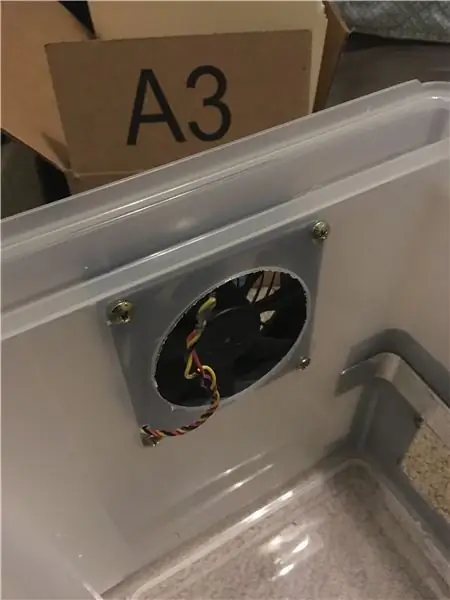
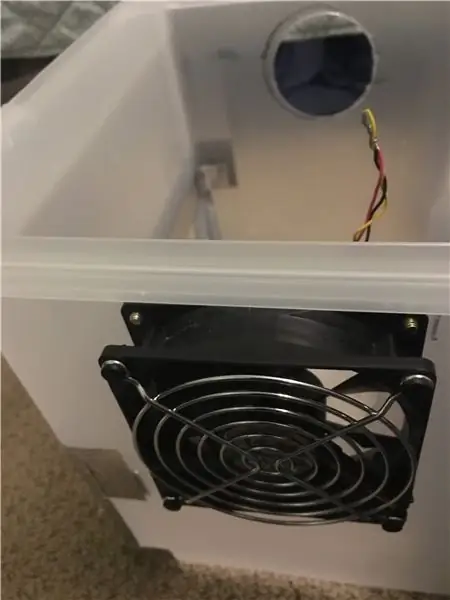
Zostavenie boxu v zásade pozostáva z týchto krokov:
- Usporiadanie počítača a úložiska vo vnútri škatule - určte najlepšie rozloženie pre svoj hardvér.
- Na základe vyššie uvedeného vyberte, kde má byť prívod vzduchu (kam umiestnite filter) a kde bude výstup (kde umiestnite ventilátor (y)).
- Určte najlepšie umiestnenie a montáž pre reguláciu teploty, aby ste zaistili, že snímač bude umiestnený na správnom mieste, aby detekoval teplo a aby sa nerozbil.
-
Vyrežte otvor pre vstup (filter):
- Pomocou filtra nakreslite obrys veľkosti „ako strih“. Ak používate plastovú škatuľu, ako som to urobil ja, na vyrezanie otvoru môžete použiť plastový zasúvací nôž na vyrezanie plastu (pozri TIP nižšie).
- Podľa potreby vyskúšajte vloženie filtra a orezania, aby ste zaistili pekné, ale priliehavé uloženie.
-
Vyrežte vývod:
- Skôr než som sa pokúsil vylisovať okrúhly otvor do plastu, použil som svoju dierovú pílu a vŕtačku na vyrezanie otvoru čo najbližšie k veľkosti ventilátora. Plast je prekvapivo tvrdý, takže si dajte na čas a nechajte pílu robiť svoju prácu. Jeho uponáhľanie spôsobí iba praskliny.
-
Vyvŕtajte štyri malé otvory na pripevnenie ventilátora (ov) k krabici.
Ventilátory už budú mať otvory na montáž. Jednoducho vytvorte papierovú šablónu, pomocou ktorej prenesiete miesto do škatule, pomocou ostrého predmetu, a vyberte vrták, ktorý zodpovedá veľkosti otvoru vo ventilátore
-
Vyvŕtajte piaty otvor, ktorým prevlečiete drôty ventilátora do vnútra skrinky. Obvykle môžete použiť rovnakú vŕtačku, ale ako je uvedené vyššie.
Všimnite si toho, že ventilátor bude mať pravdepodobne vopred vyrezaný zárez pre vedenie drôtu. Zarovnajte svoju piatu dieru s týmto zárezom, aby vyzeral čistý a fit
- Namontujte ventilátor (ventilátory) tak, aby káble prechádzali cez piaty otvor a do skrinky.
-
Namontujte regulátor teploty a zapojte výstup regulátora do kabeláže ventilátora (ov).
Tieto spojenia som NEPájkoval. Môžete použiť drôtenú maticu, alebo len „krútiť a páskovať“ako ja. Dôvod, prečo ich NEPájkovať, je veľmi jednoduchý: Chcem byť schopný ľahko vymeniť ventilátor (ventilátory), ak/keď ložiská zlyhajú
-
Pripojte výstup napájania (12 V DC) k vstupu regulátora teploty
Do krabice som vyvŕtal otvor, aby som napájal výstupnú stranu zdroja do krabice a spájkoval som spojenie medzi zdrojom a ovládačom
- Odizolované vodiče zalepte elektrickou páskou.
- Zaistite všetky uvoľnené drôty lepiacou páskou. Práve som ich nalepil páskou na vnútornú stranu škatule.
TIPY:
Skóre, nerežte, plast. Tvrdým spôsobom som zistil, že plast môže byť krehký a namiesto rezania má tendenciu prasknúť. Aby ste sa vyhli problémom s praskaním, opakovane nalepte plast podľa línie rezu. Práce netrvajú dlho a výsledkom bude diera bez trhlín
Krok 3: Snímač teploty a zapojenie

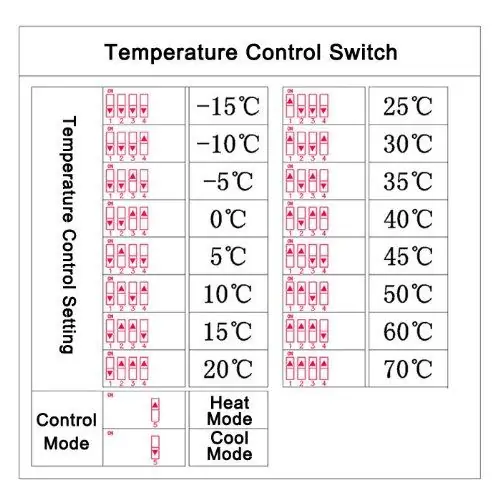
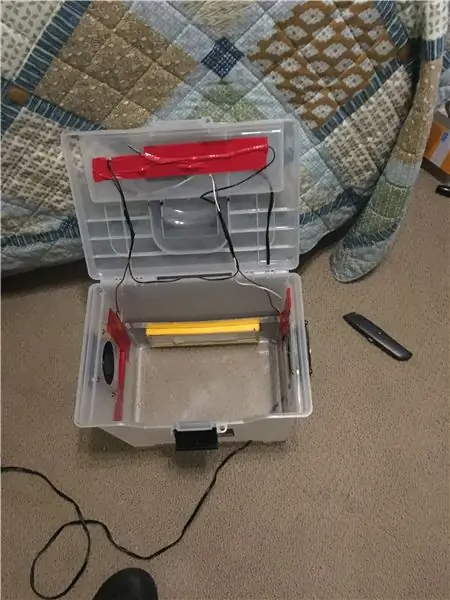
Nastavil som snímač teploty, aby zapol chladiace ventilátory na 30 ° C. Pravdepodobne by ste mohli ísť vyššie, možno až do 40 ° C, ale chcel som zabezpečiť, aby sa krabica v lete neprehriala.
Samotný ovládač je umiestnený vo vnútri malej priehradky zabudovanej do sklopnej hornej časti. Vyvrtal som dieru, ktorou vediem káble a snímač dolu do hlavnej skrinky. Liberálne som použil lepiacu pásku, aby som zaistil, že nedochádza k únikom vzduchu, a nalepil som snímač na miesto, kde to bude zrejmé z ventilátora počítača alebo z boxových ventilátorov.
Krok 4: Zostavte a nasaďte
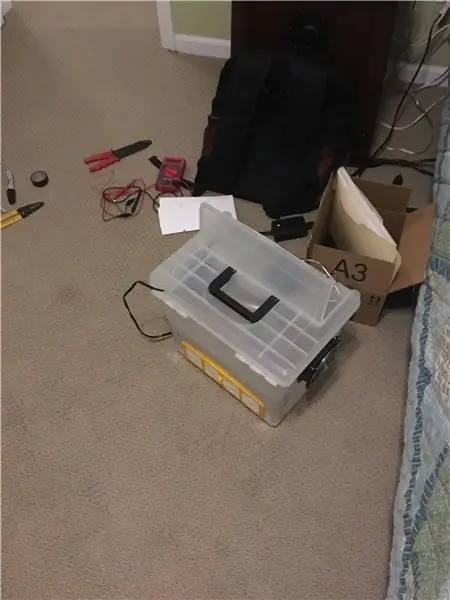
Keď je ovládač, snímač, filter, ventilátory atď. Na svojom mieste, všetko, čo musíte urobiť, je vložiť počítač a pevný disk USB do škatule a všetko zatvoriť.
Krabicu som namontoval do prístrešku na náradie mimo domu a pripojil ju k sieti pomocou ethernetových adaptérov powerline. Je na mieste viac ako 6 mesiacov a funguje skvele. Práve sa dostávame do horúcich mesiacov v Michigane, takže budem sledovať, ako bude pokračovať.
Jedna pekná vec je, že v počítači v krabici beží Webmin, takže môžem na diaľku kontrolovať stav počítača vrátane teploty.
Odporúča:
Automatický chladiaci ventilátor pre Pi: 4 kroky (s obrázkami)

Automatický chladiaci ventilátor pre Pi: PopisJednoduchý dizajn na ovládanie mini 5 V ventilátora s pythonom, bez potreby nepájivej dosky, tranzistorov atď. Všetko, čo potrebujete, je niekoľko káblov a 1 kanálové relé. Mal som 2 -kanálové relé, ktoré odporúčam, pretože má takmer rovnakú cenu a
Chladiaci ventilátor Roku: 3 kroky

Chladiaci ventilátor Roku: Ak máte Roku a ak ste sa dotkli, viete, že je horúce. Hlavne Roku Express je tak horúci, že nakoniec spôsobí vypadnutie WiFi. Preto som pre svoj Express vyrobil chladiaci ventilátor, vďaka ktorému Express fungoval o 100% lepšie. Použil som starý test
Počítačový vodný chladiaci systém: 10 krokov

Počítačový vodný chladiaci systém: Dobrý deň. Som Kórejčan žijúci v Kórei. Páči sa mi hľadať na tomto webe toľko návodov a vytvárať si vlastné. dnes vám rád predstavím svoj počítačový vodný chladiaci systém - je to môj vlastný dizajn! Bolo to vyrobené v roku 2008. október Nemám dôveru vo svoje E
USB chladiaci ventilátor: 4 kroky

USB chladiaci ventilátor: Ako vytvoriť chladiaci ventilátor napájaný USB s blikajúcou diódou LED. Ja používam na chladenie notebooku, keď som v posteli. Pridal som svetlo, aby som ukázal aktivitu
POČÍTAČOVÝ PRÍPAD NA KARTOVÝ BOX: 7 krokov

POČÍTAČOVÝ PRÍPAD NA KARTOVÝ BOX: Môžete si myslieť … tento chlap nemá nič iné na práci … ale ide o to, že … Presťahoval som sa z Portugalska do Spojeného kráľovstva a kryt IBM bol príliš ťažký, takže som mal vybrať si, prípad alebo nejaké oblečenie: D … Ale aby ste to urobili, musíte skontrolovať
